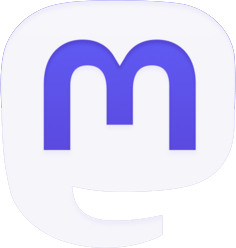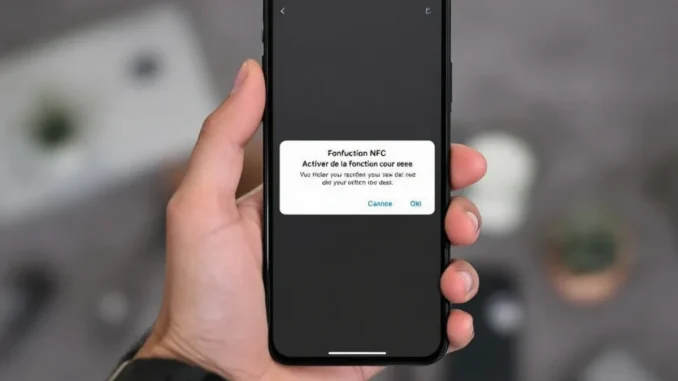
La technologie NFC (Near Field Communication) transforme la façon dont nous utilisons nos iPhones au quotidien. Cette fonctionnalité permet d’effectuer des paiements sans contact, de partager des données rapidement ou encore d’interagir avec des objets connectés. Pourtant, nombreux sont les utilisateurs qui ignorent comment l’activer ou en tirer pleinement profit. Ce guide complet vous accompagne pas à pas pour maîtriser le NFC sur votre iPhone, des modèles compatibles aux astuces avancées, en passant par la configuration initiale et les applications pratiques qui simplifieront votre vie numérique.
Comprendre la Technologie NFC sur iPhone
La technologie NFC représente une avancée majeure dans l’écosystème Apple. Littéralement traduite par « communication en champ proche », cette fonctionnalité permet à votre iPhone d’échanger des informations avec d’autres appareils compatibles lorsqu’ils sont placés à proximité l’un de l’autre (généralement à moins de 4 centimètres).
Contrairement au Bluetooth qui nécessite un appairage préalable, le NFC établit une connexion instantanée. Cette rapidité d’exécution en fait une solution idéale pour les paiements mobiles via Apple Pay, la lecture de badges d’accès, ou encore le transfert rapide d’informations.
La puce NFC est intégrée dans tous les modèles d’iPhone depuis l’iPhone 6, mais ses fonctionnalités ont considérablement évolué au fil des générations. Initialement limitée aux paiements Apple Pay, la technologie s’est progressivement ouverte à d’autres usages.
Avec iOS 11, Apple a introduit la lecture de tags NFC pour certains modèles. Puis, la vraie révolution est arrivée avec iOS 13, permettant aux iPhone XS et modèles ultérieurs d’écrire sur des tags NFC et d’interagir avec eux de manière plus complète grâce à l’application Raccourcis.
Les différents modes du NFC
Le NFC sur iPhone fonctionne selon trois modes principaux:
- Le mode émulation de carte: votre iPhone se comporte comme une carte de paiement sans contact (utilisé par Apple Pay)
- Le mode lecture/écriture: permet de lire et écrire des informations sur des tags NFC
- Le mode pair-à-pair: facilite l’échange de données entre deux appareils compatibles
La position de l’antenne NFC varie légèrement selon les modèles d’iPhone, mais elle se trouve généralement dans la partie supérieure de l’appareil. Pour les iPhone 8 et modèles plus récents, l’antenne est située au dos de l’appareil, près du haut. Cette information est utile pour optimiser la communication lorsque vous approchez votre téléphone d’un terminal de paiement ou d’une étiquette NFC.
Il est à noter que la technologie NFC consomme très peu d’énergie, ce qui explique pourquoi elle reste fonctionnelle même lorsque votre iPhone est en mode réserve d’énergie ou même éteint (pour les modèles récents). Cette caractéristique est particulièrement pratique pour continuer à utiliser les transports publics ou accéder à votre bureau même lorsque votre batterie est épuisée.
Vérifier la Compatibilité de Votre iPhone avec le NFC
Avant de vous lancer dans l’activation du NFC, il est primordial de vérifier si votre iPhone prend en charge cette technologie. La compatibilité varie considérablement selon les générations d’appareils et les fonctionnalités spécifiques du NFC que vous souhaitez utiliser.
Les différentes générations d’iPhone et leurs capacités NFC
Les iPhone 6 et iPhone 6 Plus, sortis en 2014, ont été les premiers modèles équipés d’une puce NFC. Toutefois, cette première implémentation était exclusivement réservée à Apple Pay. Les utilisateurs ne pouvaient pas exploiter le NFC pour d’autres applications ou pour lire des tags.
Avec l’arrivée d’iOS 11 en 2017, Apple a ouvert partiellement l’accès au NFC en permettant la lecture de tags, mais uniquement pour les iPhone 7 et modèles ultérieurs. Cette fonctionnalité restait néanmoins limitée et nécessitait souvent des applications tierces spécifiques.
Le véritable tournant s’est produit avec iOS 13 en 2019, qui a considérablement élargi les possibilités du NFC. Les iPhone XS, XR et tous les modèles plus récents peuvent désormais non seulement lire mais aussi écrire sur des tags NFC, et interagir avec un plus large éventail de formats NFC.
Pour résumer les capacités NFC par génération d’iPhone:
- iPhone 6/6 Plus, 6s/6s Plus, SE (1ère génération): Uniquement Apple Pay
- iPhone 7/7 Plus, 8/8 Plus, X: Apple Pay + lecture de tags NFC (avec applications compatibles)
- iPhone XS/XS Max, XR, 11/11 Pro/11 Pro Max, SE (2ème génération), 12/12 Mini/12 Pro/12 Pro Max, 13/13 Mini/13 Pro/13 Pro Max, 14/14 Plus/14 Pro/14 Pro Max, 15/15 Plus/15 Pro/15 Pro Max: Fonctionnalités NFC complètes (lecture, écriture, émulation de carte)
Comment vérifier si votre iPhone prend en charge le NFC
Pour vérifier si votre iPhone dispose du NFC, vous pouvez suivre ces étapes simples:
1. Identifiez d’abord votre modèle d’iPhone en allant dans Réglages > Général > Informations. Le nom du modèle y est clairement indiqué.
2. Vérifiez ensuite la présence de Apple Pay dans vos réglages. Si vous trouvez l’option Wallet et Apple Pay dans le menu Réglages, cela confirme que votre appareil est équipé d’une puce NFC.
3. Pour tester la capacité de lecture de tags NFC, il suffit d’approcher un tag NFC de la partie supérieure de votre iPhone (si votre modèle est compatible). Sur les appareils récents, une notification devrait apparaître automatiquement.
Il est à noter que la version d’iOS joue un rôle tout aussi déterminant que le modèle de votre appareil. Pour profiter des dernières fonctionnalités NFC, assurez-vous que votre système d’exploitation est à jour. Vous pouvez vérifier cela dans Réglages > Général > Mise à jour logicielle.
Si votre iPhone ne prend pas en charge les fonctionnalités NFC avancées, ne vous inquiétez pas. Vous pouvez toujours utiliser Apple Pay pour vos paiements sans contact si vous possédez un iPhone 6 ou un modèle plus récent. Pour les autres fonctionnalités NFC, l’acquisition d’un modèle plus récent sera nécessaire.
Activer et Configurer le NFC sur Votre iPhone
L’activation du NFC sur votre iPhone est un processus relativement simple. Contrairement à d’autres technologies comme le Bluetooth ou le Wi-Fi, le NFC ne dispose pas d’un interrupteur marche/arrêt dédié dans les réglages. En réalité, la puce NFC est toujours active en arrière-plan, mais son utilisation est contrôlée par différentes applications et paramètres.
Configuration d’Apple Pay pour les paiements NFC
La première étape pour profiter du NFC consiste généralement à configurer Apple Pay, la solution de paiement sans contact d’Apple. Voici comment procéder:
1. Ouvrez l’application Wallet sur votre iPhone ou accédez à Réglages > Wallet et Apple Pay.
2. Touchez le bouton « + » pour ajouter une nouvelle carte de paiement.
3. Suivez les instructions à l’écran pour ajouter votre carte bancaire. Vous pouvez soit scanner votre carte avec l’appareil photo, soit saisir manuellement les informations.
4. Votre banque ou émetteur de carte vérifiera vos informations et validera l’ajout de votre carte à Apple Pay. Cette vérification peut prendre quelques minutes ou nécessiter une confirmation supplémentaire via SMS ou application bancaire.
5. Une fois votre carte validée, elle apparaîtra dans l’application Wallet et sera prête à être utilisée pour les paiements NFC.
Pour utiliser Apple Pay, il vous suffit d’approcher votre iPhone d’un terminal de paiement sans contact et d’authentifier la transaction avec Face ID, Touch ID ou votre code d’accès. Sur les modèles équipés de Face ID, double-cliquez sur le bouton latéral pour faire apparaître vos cartes, puis regardez votre écran pour authentifier. Sur les modèles avec Touch ID, placez simplement votre doigt sur le capteur d’empreinte.
Activation de la lecture automatique des tags NFC
Pour les iPhone compatibles avec la lecture de tags NFC (modèles à partir de l’iPhone 7), vous pouvez activer la fonction de scan automatique:
1. Accédez à Réglages > Contrôle Centre.
2. Faites défiler la liste des commandes disponibles et recherchez « Lecteur NFC« .
3. Touchez le symbole « + » à côté de « Lecteur NFC » pour l’ajouter à votre Centre de contrôle.
Maintenant, vous pouvez rapidement accéder au lecteur NFC en ouvrant le Centre de contrôle (balayez vers le bas depuis le coin supérieur droit sur les modèles avec Face ID ou vers le haut depuis le bas de l’écran sur les modèles avec Touch ID) et en touchant l’icône du lecteur NFC.
Sur les iPhone XS et modèles plus récents fonctionnant sous iOS 13 ou ultérieur, la lecture des tags NFC est encore plus simple. Votre iPhone détectera automatiquement les tags NFC à proximité, même lorsque l’écran est verrouillé (à condition que cette option soit activée dans les réglages).
Pour activer la lecture en arrière-plan des tags NFC:
1. Accédez à Réglages > Face ID et code (ou Touch ID et code).
2. Entrez votre code d’accès lorsque vous y êtes invité.
3. Faites défiler vers le bas jusqu’à la section « Autoriser l’accès lorsque verrouillé » et assurez-vous que l’option « Lecteur NFC » est activée.
Ces réglages permettront à votre iPhone de réagir automatiquement lorsqu’il détecte un tag NFC à proximité, affichant une notification que vous pourrez toucher pour interagir avec le contenu du tag.
Exploiter le NFC au Quotidien: Applications Pratiques
Une fois le NFC activé sur votre iPhone, un monde de possibilités s’ouvre à vous. Cette technologie va bien au-delà des simples paiements sans contact et peut transformer de nombreux aspects de votre quotidien.
Paiements mobiles et transports publics
L’utilisation la plus connue du NFC reste le paiement mobile via Apple Pay. Ce système vous permet de régler vos achats dans la plupart des commerces équipés de terminaux sans contact. La sécurité est renforcée par rapport à une carte classique, car chaque transaction utilise un numéro de compte unique et dynamique, et nécessite votre authentification biométrique.
Dans de nombreuses villes à travers le monde, le NFC permet d’utiliser votre iPhone comme titre de transport. À Paris, par exemple, l’application Navigo Lab permet de dématérialiser votre passe Navigo sur votre iPhone. À Londres, vous pouvez directement utiliser Apple Pay pour emprunter le métro, les bus et les trains.
La fonction Express Transit (ou Transport express en français) est particulièrement utile pour les transports. Elle permet d’utiliser Apple Pay sans avoir à déverrouiller votre iPhone ou à confirmer avec Face ID/Touch ID, accélérant considérablement le passage aux portiques. Pour l’activer:
1. Allez dans Réglages > Wallet et Apple Pay > Transport express.
2. Sélectionnez une carte à utiliser pour cette fonction et suivez les instructions.
Automatisation du domicile et de l’environnement professionnel
Les tags NFC peuvent transformer votre maison ou votre bureau en environnement intelligent sans investissement majeur dans des équipements connectés coûteux. Voici quelques applications pratiques:
- Placez un tag NFC près de votre porte d’entrée pour activer/désactiver automatiquement vos appareils connectés (lumières, thermostat, etc.) quand vous entrez ou sortez
- Utilisez des tags sur votre bureau pour basculer rapidement en mode réunion (silencieux, luminosité adaptée, applications spécifiques ouvertes)
- Intégrez des tags NFC à vos objets quotidiens pour lancer des actions personnalisées
L’application Raccourcis d’Apple est l’outil idéal pour programmer ces automatisations. Pour créer une automatisation NFC:
1. Ouvrez l’application Raccourcis et accédez à l’onglet Automatisation.
2. Touchez le bouton « + » puis sélectionnez « Créer une automatisation personnelle« .
3. Faites défiler et sélectionnez « Tag NFC« .
4. Approchez votre tag NFC de votre iPhone pour le scanner et lui donner un nom.
5. Configurez les actions à exécuter lorsque ce tag est détecté.
Par exemple, vous pourriez programmer un tag placé sur votre table de nuit pour activer le mode « Ne pas déranger », régler une alarme pour le lendemain, réduire la luminosité de l’écran et lancer votre application de musique relaxante préférée.
Partage d’informations et réseautage professionnel
Le NFC offre une alternative élégante aux cartes de visite traditionnelles. Des applications comme Popl ou V1CE vous permettent de créer une carte de visite numérique que vous pouvez partager instantanément en approchant votre iPhone de celui de votre interlocuteur.
De même, vous pouvez programmer des tags NFC pour partager rapidement:
– Vos coordonnées professionnelles
– Les informations de connexion Wi-Fi pour vos visiteurs
– L’accès à votre portfolio en ligne
– Des liens vers vos profils sur les réseaux sociaux professionnels
Cette approche moderne du réseautage fait forte impression tout en étant particulièrement pratique lors d’événements professionnels où l’échange d’informations doit être rapide et efficace.
Le NFC permet par ailleurs de simplifier l’accès à l’information dans de nombreux contextes: musées, expositions, conférences… En scannant un tag NFC placé près d’une œuvre ou sur un produit, vous pouvez instantanément accéder à des informations détaillées, des vidéos explicatives ou des offres promotionnelles.
Dépannage et Astuces Avancées pour le NFC
Même si la technologie NFC est conçue pour fonctionner de manière transparente et intuitive, vous pourriez rencontrer certains problèmes ou vouloir exploiter des fonctionnalités plus avancées. Cette section vous guide à travers les solutions de dépannage communes et vous présente quelques astuces pour tirer le meilleur parti du NFC sur votre iPhone.
Résoudre les problèmes courants de détection NFC
Si votre iPhone ne détecte pas correctement les tags NFC ou si les paiements Apple Pay échouent, voici quelques solutions à essayer:
1. Vérifiez la position de l’antenne NFC
L’antenne NFC se trouve dans la partie supérieure de votre iPhone. Pour maximiser les chances de détection:
– Sur les modèles récents (iPhone 8 et ultérieurs), placez le haut du dos de votre téléphone près du tag ou du terminal
– Sur les modèles plus anciens, essayez plutôt avec le haut de l’écran
– Maintenez votre appareil à environ 1-4 cm du tag ou du terminal
2. Éliminez les interférences potentielles
Plusieurs facteurs peuvent perturber le signal NFC:
– Retirez votre iPhone de son étui, particulièrement s’il contient des éléments métalliques ou magnétiques
– Évitez de placer plusieurs cartes NFC ou cartes bancaires à proximité lors d’une lecture
– Éloignez-vous des sources d’interférences électromagnétiques (autres appareils électroniques, aimants puissants)
3. Vérifiez les réglages système
Si le problème persiste:
– Assurez-vous que votre iPhone n’est pas en mode avion
– Vérifiez que la fonction NFC n’a pas été restreinte dans Réglages > Temps d’écran > Restrictions
– Redémarrez votre iPhone pour résoudre d’éventuels problèmes logiciels temporaires
– Vérifiez que votre système iOS est à jour
4. Problèmes spécifiques à Apple Pay
Si vous rencontrez des difficultés avec Apple Pay:
– Vérifiez que votre carte est bien configurée et active dans l’application Wallet
– Contactez votre banque pour vous assurer que votre carte est autorisée pour les paiements mobiles
– Essayez de retirer puis de rajouter votre carte dans Wallet
Programmation avancée de tags NFC personnalisés
Pour les utilisateurs souhaitant aller plus loin, la création et la programmation de tags NFC personnalisés ouvrent un champ de possibilités fascinant.
Choix du type de tag NFC
Il existe différents types de tags NFC (NTAG213, NTAG215, NTAG216, etc.) qui varient en termes de capacité de stockage et de compatibilité. Pour une utilisation avec l’iPhone, privilégiez les formats NDEF (NFC Data Exchange Format) qui sont les mieux pris en charge.
Les tags NFC sont disponibles sous diverses formes: autocollants, porte-clés, cartes, bracelets… Choisissez le format qui correspond le mieux à votre usage prévu.
Applications de programmation NFC avancées
Au-delà de l’application Raccourcis native, plusieurs applications tierces permettent une programmation plus poussée:
– NFC Tools: Une application complète qui permet d’écrire différents types de données sur vos tags (URL, coordonnées, texte, Wi-Fi…)
– NFC TagWriter by NXP: Développée par un fabricant majeur de puces NFC, cette application offre des fonctionnalités avancées comme le verrouillage de tags
– Taply: Une interface simplifiée pour créer rapidement des tags avec des fonctions basiques
Création de tags NFC sécurisés
Pour des usages professionnels ou sensibles, vous pouvez renforcer la sécurité de vos tags NFC:
– Utilisez la fonction de verrouillage en écriture pour empêcher toute modification du contenu après programmation
– Optez pour des tags avec cryptage pour les données sensibles
– Créez des tags à usage unique qui modifient leur comportement après la première lecture
Intégration du NFC avec d’autres technologies Apple
La puissance du NFC s’exprime pleinement lorsqu’il est combiné avec d’autres technologies de l’écosystème Apple.
NFC et HomeKit
En associant des automatisations NFC avec HomeKit, vous pouvez contrôler tout votre domicile connecté d’un simple geste:
– Créez des « scènes » HomeKit (comme « Soirée film » ou « Bonne nuit ») et déclenchez-les via des tags NFC
– Utilisez des tags pour activer des appareils spécifiques ou ajuster leurs paramètres (luminosité, température, etc.)
– Intégrez la géolocalisation pour que certaines automatisations ne se déclenchent que lorsque vous êtes à domicile
NFC et Siri
L’intégration avec Siri permet d’ajouter une couche de contrôle vocal à vos interactions NFC:
– Créez des raccourcis Siri qui peuvent être lancés après la lecture d’un tag NFC
– Configurez des confirmations vocales pour vos actions NFC (« J’ai activé le mode Ne pas déranger »)
– Utilisez Siri pour créer des chaînes d’actions complexes déclenchées par un simple tag
NFC et iCloud
L’intégration avec iCloud permet de synchroniser vos configurations NFC entre plusieurs appareils:
– Partagez des raccourcis NFC avec les membres de votre famille via le partage familial
– Sauvegardez vos configurations d’automatisation pour les restaurer en cas de changement d’appareil
– Utilisez des tags NFC pour accéder rapidement à des documents stockés dans iCloud Drive
Ces intégrations transforment le NFC d’une simple technologie de communication en un puissant outil d’automatisation qui s’adapte parfaitement à votre écosystème Apple existant.
L’Avenir du NFC dans l’Écosystème Apple
La technologie NFC sur iPhone a parcouru un chemin considérable depuis son introduction avec l’iPhone 6 en 2014. Ce qui n’était au départ qu’un moyen de paiement est devenu une plateforme polyvalente d’interactions numériques. Mais qu’en est-il de l’avenir? Comment Apple prévoit-il de faire évoluer cette technologie et quelles nouvelles possibilités pourraient émerger dans les prochaines années?
Les évolutions récentes et futures du NFC chez Apple
L’évolution du NFC dans l’écosystème Apple a été marquée par une ouverture progressive mais constante. Chaque mise à jour majeure d’iOS a apporté de nouvelles fonctionnalités et élargi les possibilités d’utilisation.
Avec iOS 15, Apple a introduit la prise en charge des clés numériques via NFC. Cette fonctionnalité permet de stocker dans l’application Wallet des clés dématérialisées pour votre maison, votre voiture ou votre chambre d’hôtel. Plusieurs constructeurs automobiles comme BMW et Hyundai ont déjà implémenté cette technologie, permettant de déverrouiller et démarrer votre véhicule simplement en approchant votre iPhone.
iOS 16 a poursuivi cette tendance avec l’introduction des Identifiants dans Wallet, permettant de stocker des versions numériques de pièces d’identité officielles comme le permis de conduire dans certains états américains. Cette fonction utilise la sécurité du NFC pour transmettre vos informations d’identification de manière sécurisée et privée.
Pour l’avenir, plusieurs développements sont attendus ou probables:
– Expansion des identifiants numériques: Le déploiement des cartes d’identité et permis de conduire numériques devrait s’étendre à davantage de régions à travers le monde
– Intégration avec la réalité augmentée: Combiner le NFC avec les technologies de réalité augmentée d’Apple pourrait permettre des expériences interactives enrichies, où le scan d’un tag déclencherait des contenus AR contextuels
– Amélioration de la portée: Bien que la courte portée du NFC soit une caractéristique de sécurité, Apple pourrait implémenter des variantes à plus longue portée pour certaines applications spécifiques
– Intégration avec Apple Intelligence: Les futures versions d’iOS pourraient utiliser l’intelligence artificielle pour anticiper vos besoins basés sur vos interactions NFC précédentes
Le NFC et la transformation numérique de nos documents officiels
L’une des évolutions les plus prometteuses du NFC concerne la dématérialisation de nos documents officiels. Cette tendance, déjà amorcée avec les permis de conduire numériques aux États-Unis, représente un changement fondamental dans notre relation aux documents d’identité.
En France, plusieurs initiatives sont en cours pour permettre le stockage sécurisé de documents officiels sur smartphone. La carte d’identité numérique française, actuellement en phase de test, pourrait à terme être stockée dans l’application Wallet et vérifiée via NFC.
Les avantages de cette dématérialisation sont multiples:
- Réduction des risques de perte ou de vol de documents physiques
- Impossibilité de falsification grâce au cryptage et à l’authentification biométrique
- Contrôle accru sur le partage d’informations (partage sélectif de certaines données uniquement)
- Mise à jour automatique des informations sans nécessité de renouveler des documents physiques
Cette évolution soulève néanmoins des questions légitimes concernant la protection des données personnelles et la fracture numérique. Apple devra continuer à renforcer ses protocoles de sécurité tout en assurant l’accessibilité de ces fonctionnalités à tous les utilisateurs.
Vers un monde sans contact: implications sociales et pratiques
La généralisation du NFC sur les appareils Apple participe à l’émergence d’un monde de plus en plus sans contact, une tendance accélérée par la pandémie de COVID-19. Cette transformation comporte des implications profondes sur nos habitudes quotidiennes et notre rapport aux objets physiques.
D’un point de vue pratique, nous assistons à:
– La disparition progressive du portefeuille physique, remplacé par son équivalent numérique contenant cartes de paiement, titres de transport, cartes de fidélité, billets et pièces d’identité
– L’émergence de nouveaux modèles d’interaction avec notre environnement, où le smartphone devient une clé universelle pour accéder aux services, aux lieux et aux informations
– La personnalisation accrue des expériences, les tags NFC permettant de déclencher des contenus ou services adaptés au profil de l’utilisateur
Sur le plan social, cette évolution soulève des questions intéressantes:
– Comment assurer l’inclusion numérique des personnes n’ayant pas accès aux dernières technologies?
– Quelles nouvelles normes sociales émergent dans un monde où les interactions physiques sont de plus en plus médiatisées par la technologie?
– Comment préserver un équilibre entre commodité et vie privée dans un environnement où nos appareils interagissent constamment avec notre environnement?
Apple, avec sa position de leader dans l’innovation technologique grand public, joue un rôle déterminant dans la façon dont ces questions seront abordées. L’approche de l’entreprise, traditionnellement axée sur la protection de la vie privée et la simplicité d’utilisation, pourrait contribuer à façonner un avenir numérique à la fois pratique et respectueux des valeurs humaines fondamentales.
Le NFC sur iPhone n’est donc pas une simple fonctionnalité technique, mais un élément clé d’une transformation plus large de notre société vers un paradigme numérique intégré, où la frontière entre le monde physique et le monde numérique devient de plus en plus poreuse.